Utilizzo dei campi smart nei moduli
Utenti editor
Le funzionalità descritte in questa pagina sono disponibili solo con la licenza Enterprise di Kentico Xperience.
I campi smart sono una funzionalità che aiuta a mantenere i moduli brevi e facili da completare. I moduli con campi smart permettono di raccogliere i dati gradualmente attraverso più invii. Quando un utente visualizza il modulo per la prima volta, viene mostrato solo un set iniziale di campi “standard”. I campi smart compaiono solo nelle visualizzazioni successive dello stesso modulo, come sostituti dei campi che l’utente ha già compilato.
Ad esempio, immagina di dover raccogliere molte informazioni dai clienti riguardo alle loro preferenze e abitudini di acquisto. Se mostri un modulo con 30 domande tutte insieme, molti utenti perderanno la pazienza o lo ignoreranno completamente. Con i campi smart, puoi creare un modulo che mostra solo uno o due campi per volta e inserirlo in una pagina che i clienti visitano frequentemente. Le persone saranno più propense a fornire i dati a piccoli passi, e il modulo raccoglierà le informazioni nel tempo.
Funzionalità simili possono essere conosciute anche con i termini “progressive fields”, “queued fields” o “progressive forms”. Nella documentazione di Xperience, i moduli che contengono campi smart sono indicati come smart forms.
Requisito per il tracciamento dei contatti
Per visualizzare correttamente i campi smart, il sistema deve sapere quali utenti hanno inviato un determinato modulo e quali campi hanno già compilato. A questo scopo viene utilizzata la funzionalità di tracciamento dei contatti. Di conseguenza, il filtraggio e la visualizzazione condizionata dei campi smart funzionano solo per i visitatori che vengono tracciati come contatti dal sistema.
Prima di poter utilizzare i moduli smart, gli sviluppatori del tuo sito devono:
- Configurare e implementare il tracciamento dei contatti sul sito web
- Considerare le normative sulla protezione dei dati, come il GDPR. Se necessario, implementare un sistema che permetta ai visitatori di fornire e revocare il consenso al tracciamento
Per gli utenti che non vengono tracciati come contatti (sia perché il tracciamento non è abilitato sul sito, sia perché non hanno fornito il consenso), i moduli mostrano sempre tutti i campi, inclusi i campi smart. In questi casi, gli invii ripetuti dello stesso modulo da parte dello stesso visitatore creano record separati nei dati del modulo.
Il sistema aggiunge automaticamente un campo Contact Guid ai moduli che contengono almeno un campo smart. Questo campo memorizza un identificatore del contatto che ha inviato il relativo record del modulo. Il campo è utilizzato solo a fini interni e può essere ignorato durante la gestione dei dati registrati dal modulo (oppure si può configurare l’interfaccia per non mostrarlo).
Se un contatto viene unito a un altro contatto, il sistema NON unisce i dati dei record del modulo associati. In questi casi, il modulo smart mostra i campi in base ai dati inviati dal contatto principale rimasto dopo l’unione.
Creazione di moduli con campi smart
I seguenti passaggi ti guidano nel processo di creazione di un modulo smart:
- Apri l’applicazione Forms
- Crea o modifica un modulo
- Seleziona la scheda Form builder
- Aggiungi al modulo un certo numero di campi standard
- Questi sono i campi che gli utenti visualizzano al primo accesso al modulo
- Il numero totale di campi visualizzati nel modulo corrisponde sempre al numero di campi standard (non smart)
- Aggiungi ulteriori campi e abilita l’opzione Smart field nel pannello delle proprietà
- Questi sono i campi che gli utenti non vedono inizialmente. Il modulo li mostra solo nelle visualizzazioni successive come sostituzione dei campi che l’utente ha già compilato
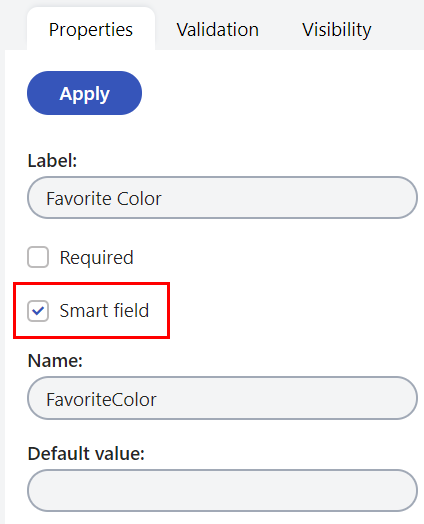
- Questi sono i campi che gli utenti non vedono inizialmente. Il modulo li mostra solo nelle visualizzazioni successive come sostituzione dei campi che l’utente ha già compilato
- Assicurati che i campi siano organizzati e ordinati in modo coerente con la logica di un modulo smart:
- Puoi immaginare i moduli smart come una coda di campi. L’ordine della coda corrisponde all’ordine dei campi nel form builder (dall’alto verso il basso nel layout predefinito)
- Posiziona sempre i campi standard prima dei campi smart
- Si consiglia di inserire per primi i campi smart più importanti
- Evita campi che abbiano senso solo se visualizzati insieme ad altri campi specifici
L’interfaccia del form builder mostra l’icona a forma di flusso accanto ai campi smart.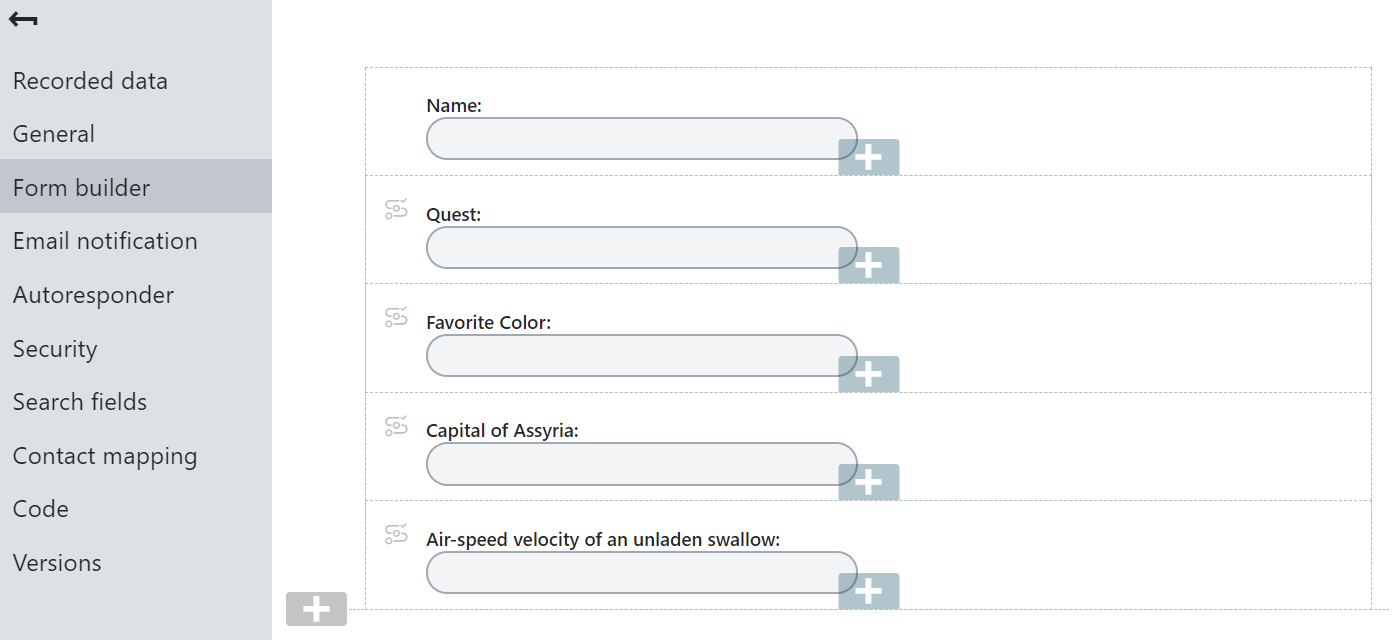
Si consiglia di posizionare i moduli smart su pagine che gli utenti del sito visitano con frequenza.
Dopo che un visitatore (tracciato come contatto) invia il modulo, il sistema associa il record risultante alla persona in questione. Quando la stessa persona visualizza di nuovo il modulo, i campi che hanno già un valore vengono sostituiti dai campi smart (secondo l’ordine dei campi nel form builder). Se l’utente invia nuovamente il modulo, il sistema aggiorna automaticamente i dati all’interno dello stesso record. Questo processo si ripete fino a quando tutti i campi non sono stati compilati. Una volta completati tutti i campi, il modulo smart non viene più visualizzato per quel visitatore.
- I campi smart non possono essere obbligatori. Poiché i campi smart non vengono sempre visualizzati, renderli obbligatori impedirebbe agli utenti di inviare il modulo
- Impostare condizioni di visibilità per i campi in moduli smart può portare a comportamenti incoerenti nella visualizzazione e nell’occultamento dei campi. I campi nascosti a causa di una condizione di visibilità vengono sostituiti dal prossimo elemento nella coda dei campi smart
- Se desideri aggiungere un campo di consenso a un modulo smart, non configurare il campo di consenso come campo smart. Devi inoltre assicurarti che il testo del consenso copra tutti i possibili campi del modulo, anche se l’utente potrebbe vederne solo una parte al momento dell’accettazione
- Inserire un modulo con campi smart in una pagina disattiva automaticamente qualsiasi funzionalità di caching dell’output configurata per quella pagina.
Questa pagina ti è stata utile?
Hai trovato questa sezione della documentazione particolarmente d'aiuto? Faccelo sapere.
Mandaci un feedback